Telset.id – Macbook Anda terasa kurang bertenaga? Sebaiknya Anda menyimak dengan baik tips yang akan Tim Telset.id berikan ini, karena tips berikut akan membuat Macbook Anda terasa “lahir kembali” dan juga menjadi lebih bertenaga. Check this out!
Ganti ke SSD

Hal pertama yang akan membuat Macbook kembali “baru” adalah dengan mengganti HDD lama ke SSD. Ya mungkin tips ini sedikit membuat dompet Anda menipis, tapi lihat dari segi kualitas, karena nantinya akses data pada laptop akan lebih cepat. Cobalah jika dompet sudah siap.
Tambah RAM

Selain mengganti ke SSD, Anda juga perlu menambah RAM. Seperti mengganti HDD, dengan menambah memori, kita bisa meningkatkan kinerja dari Macbook. Untuk menambah memorynya, silakan lihat langkah-langkah dalam menambah memori untuk Macbook di situs ini.
Kurangi Aplikasi Startup
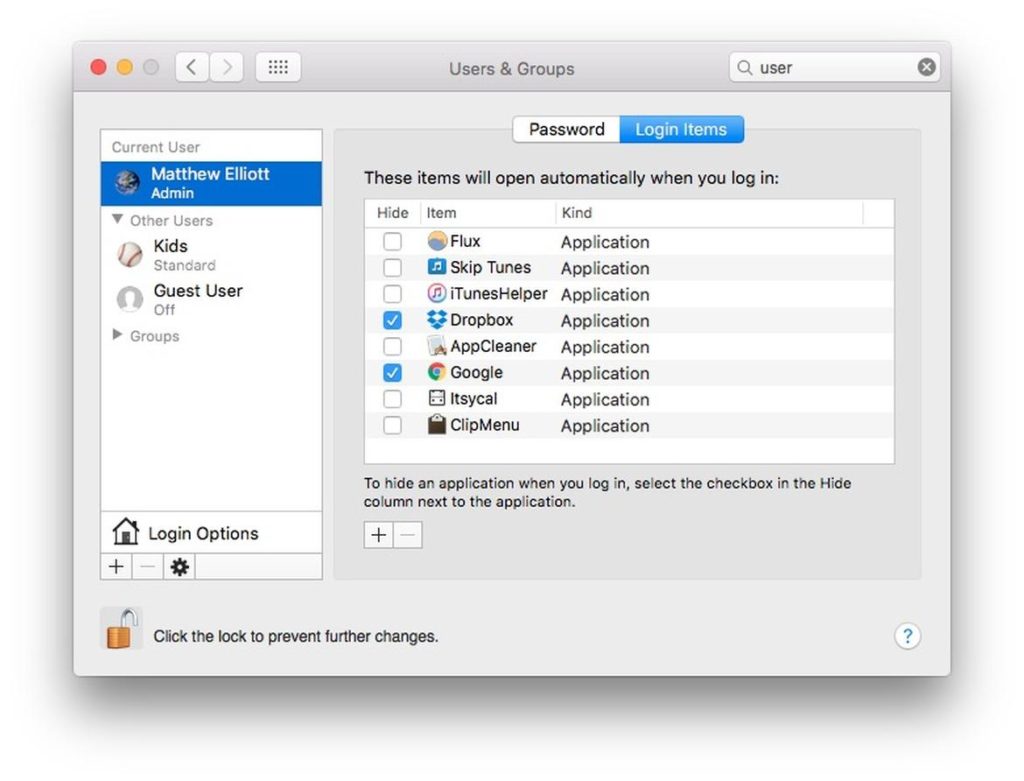
Jika Macbook terasa lama saat booting, mungkin permasalahannya adalah terlalu banyak aplikasi yang berjalan ketika Macbook menyala. Untuk mengurangi aplikasi tersebut, buka System Preferences > Users & Groups dan klik Login Items untuk melihat daftar aplikasi yang akan aktif ketika Macbook menyala, kemudian uncheck aplikasi tersebut.
Atur Kembali HDD
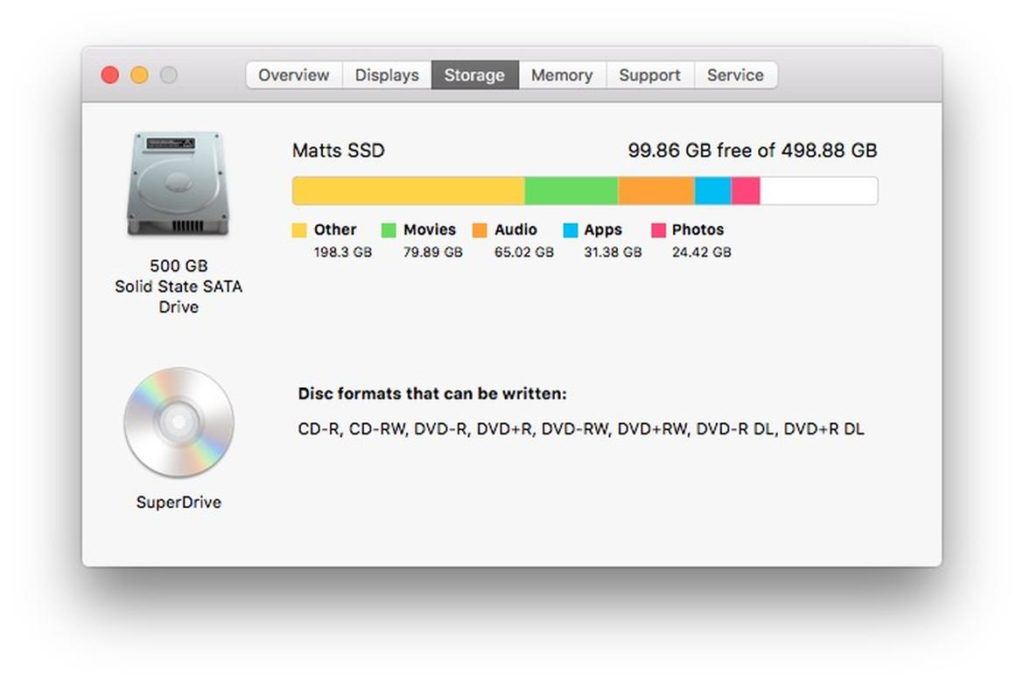
Ketika HDD sudah hampir penuh, biasanya laptop akan menjadi lambat. Untuk melihat berapa banyak lagi ruangan kosong pada HDD, klik pada tombol Apple yang ada di kiri atas layar, dan klik About This Mac. Kemudian klik tab Storage untuk melihat kapasitas HDD.
Untuk mengurangi beban pada HDD, sebaiknya Anda menghapus aplikasi-aplikasi yang dirasa tidak penting.
Tutup Aplikasi yang Memakan Memori
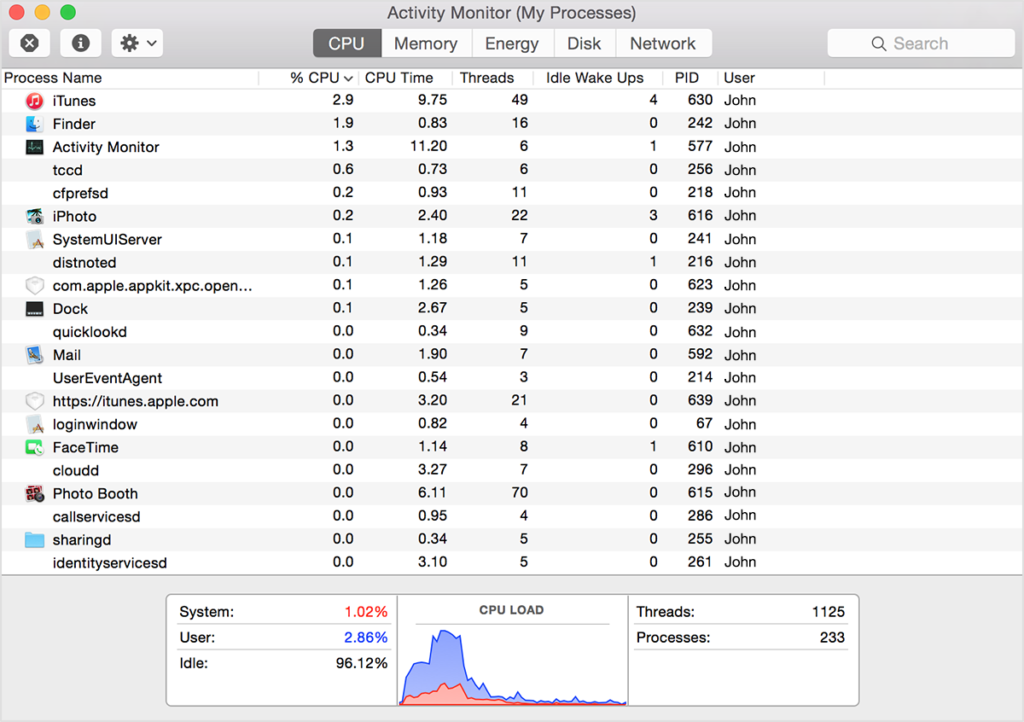
Saat menggunakan Macbook dan tiba-tiba terasa lambat, mungkin saja permasalahannya adalah banyaknya aplikasi yang berjalan secara background. Untuk menutup atau menonaktifkannya, buka Activity Monitor kemudian klik tab CPU untuk melihat aplikasi apa saja yang memakan banyak memori.
Matikan Animasi dan Aktifkan Reduce Transparency
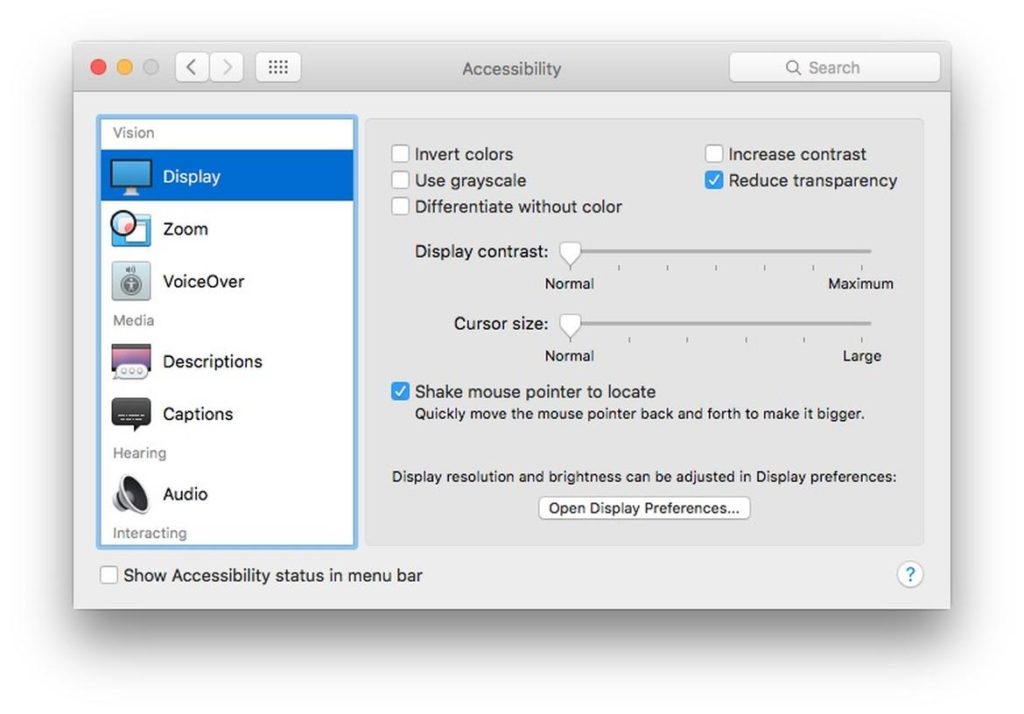
Pada OS X, terdapat banyak animasi dan efek transparan yang memanjakan mata kita. Tapi itu berpengaruh pada performa dari Macbook. Untuk meningkatkan performa dari Macbook, lebih baik matikan animasi dan aktifkan reduce transparency. Caranya adalah buka System Preferences > Accessibility kemudian pilih Display dari panel sebelah kiri. Aktifkan Reduce Transparency.
Selanjutnya, masuk ke System Preferences > Dock kemudian pilih Scale effect. Sekarang Macbook Anda pasti lebih cepat dari sebelumnya.
Perbaiki Perizinan
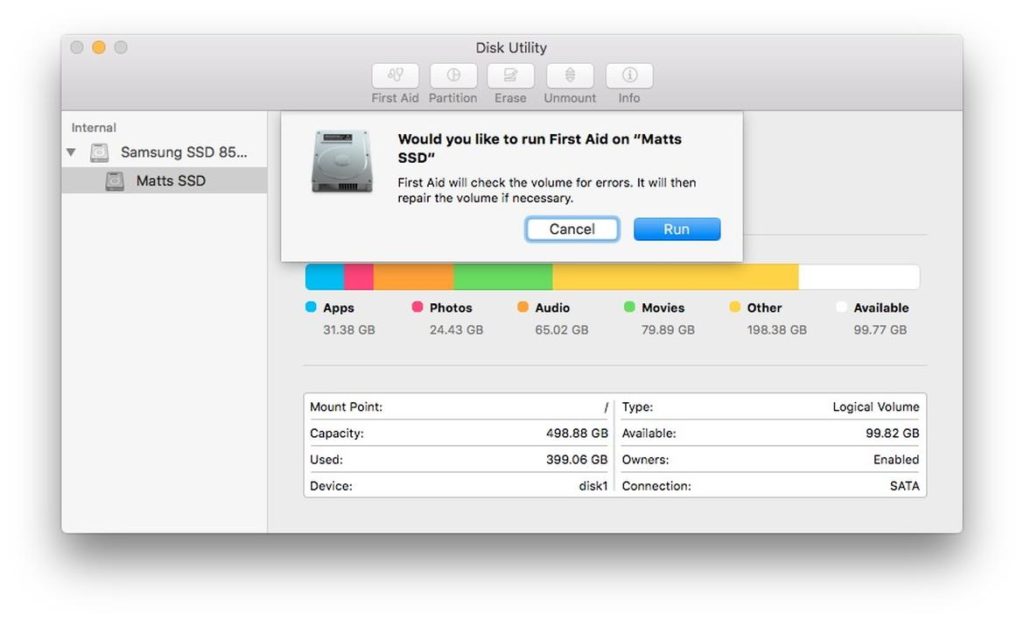
Dengan memperbaiki perizinan (permission), kita mengawasi atau bahkan mencegah aplikasi yang “berusaha” membuat Macbook kita menjadi lambat. Caranya adalah buka Disk Utility dan pilih HDD dari panel sebelah kiri. Kemudian klik tombol First Aid dan klik tombol Run untuk memperbaiki HDD Anda.
Persempit Fokus dari Finder
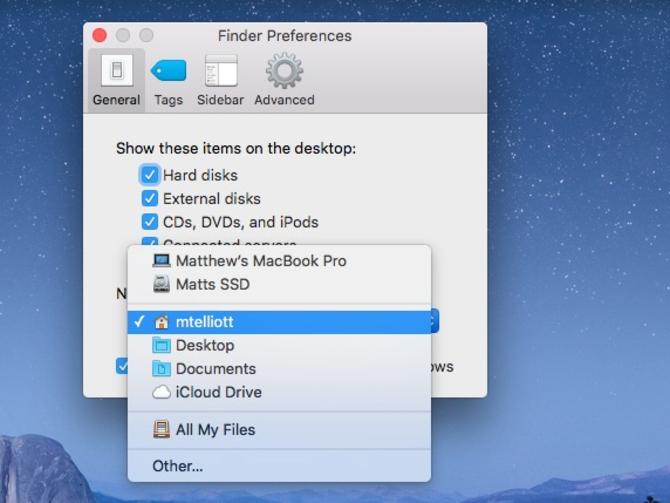
Secara default, Finder akan memuat semua data yang ada. Finder akan lebih cepat memuat data, jika Anda hanya menampilkan data-data tertentu saja. Memang Finder tetap akan memuat semua data, tapi halaman dari Finder akan lebih cepat terbuka jika kita memilih folder tertentu saja. Caranya adalah buka Finder > Preferences. Akan muncul halaman baru, dan pilih folder ingin dijadikan folder utama atau disimpan pada Dekstop.
Atur Intensitas Cahaya
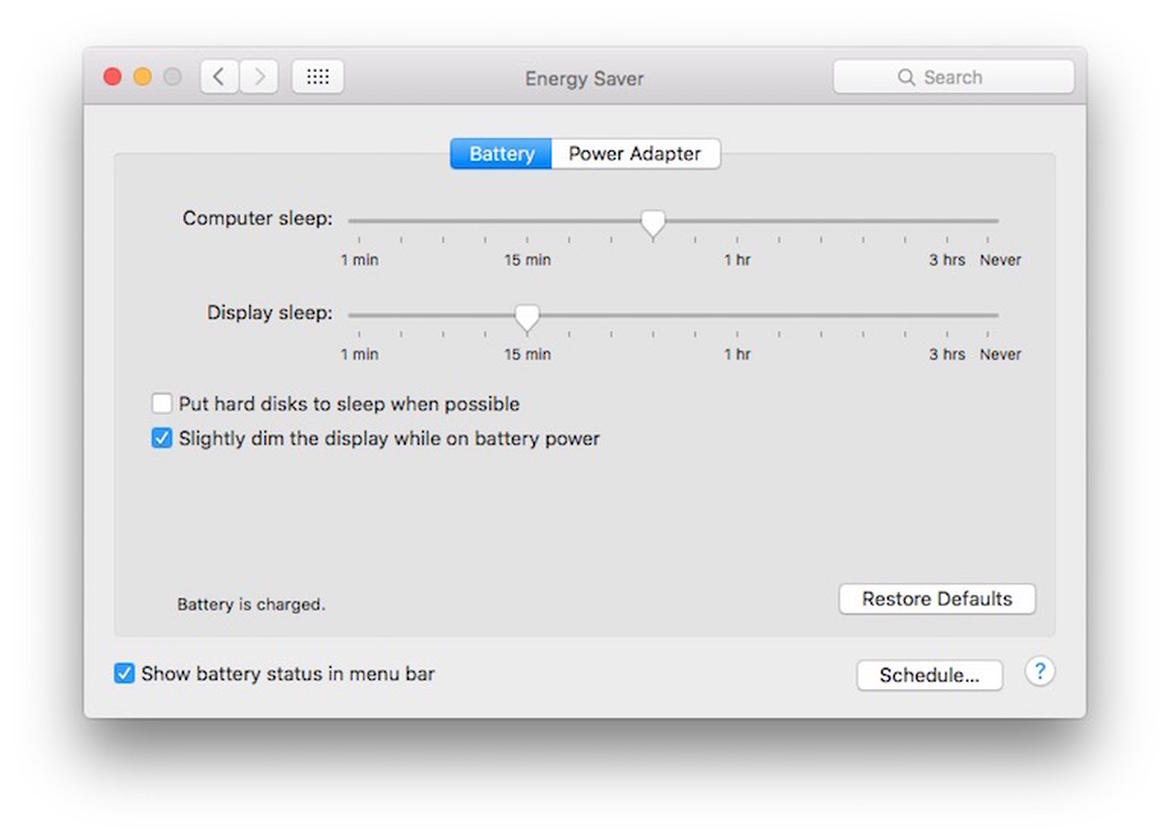
Baterai pada Macbook memiliki tugas yang berat, yaitu memberi tenaga untuk layar. Nah, jika ingin menghemat baterai, kurangi intensitas cahaya dengan cara membuka System Preferences dan klik Display. Kemudian Anda akan melihat slider untuk mengatur intensitas cahaya, kurangi intensitas cahaya tersebut yang tentunya dapat membuat mata Anda nyaman.
Selalu Perbaharui OS X
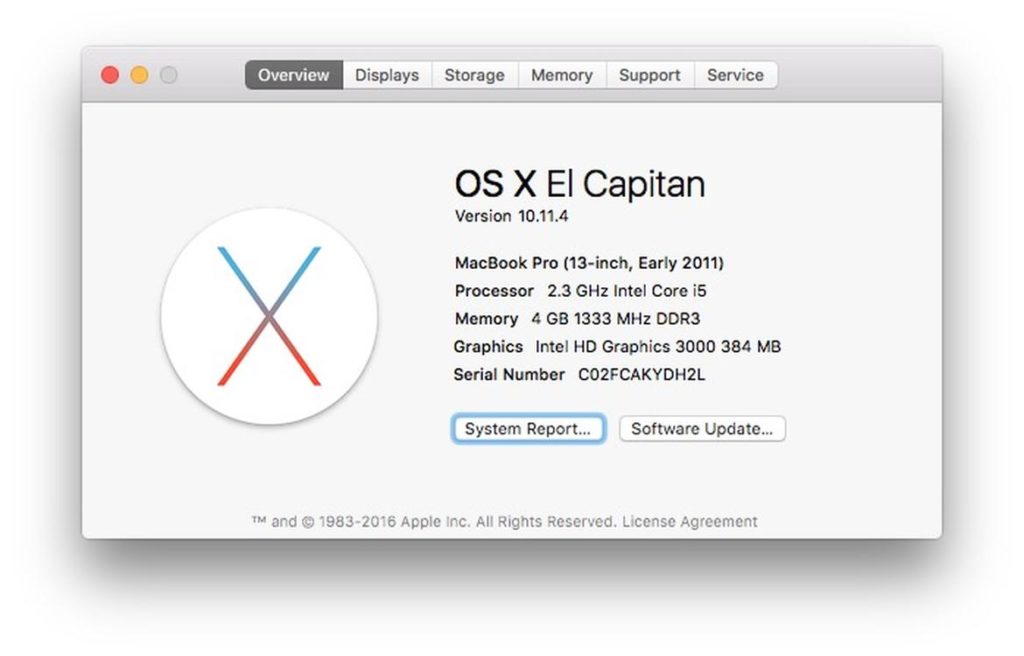
Apple selalu merilis versi terbaru dari OS X secara gratis, jadi tidak ada alasan lagi untuk Anda jika tidak ingin memperbaharui OS X ke versi yang terbaru. Dengan memperbaharui OS, kita bisa meningkatkan performa, dan juga Macbook kita akan lebih aman.


